Tabloya naverokê
Heke hûn carî bi pelên PDF-ê re bixebitin, hûn dizanin ku ew dikarin çiqas mezin bibin. Carinan we pelek PDF-ê ya gewre, bêdawî heye, û hûn tenê rûpelek ji hemî tiştan hewce ne. Di vê rewşê de, ne wate ye ku meriv wan rûpelên din li dora xwe bihêle. Çima tenê ji wan xilas nabin?
Belê, hûn dikarin. Ger hûn dixwazin zanibin ka meriv çawa tenê rûpelek di pelek PDF-ê de hilîne, wê hingê hûn hatine cîhê rast. Pêşîn, em ê bi lez nihêrîn ka çima dibe ku hûn hewce ne ku rûpelek ji PDF-ê bişopînin. Dûv re, em ê çend awayên hêsan nîşanî we bidin ku hûn wiya pêk bînin.

Çima Tenê Yek Rûpelê di PDF-ê de tomar bike?
Feydeyên derxistina tenê agahdariya ku hûn ji pelek PDF-ê hewce dikin hene.
Pelên PDF bi gelemperî dikarin pir mezin bin. Kapasîteya ku meriv rûpelek an rûpelek diyar bike dê pelê we pir piçûktir bike, cîhê dîskê li ser cîhaz an komputera we hilîne. Di heman demê de ew ê şandina wekî pêvekek ji e-nameyek an nivîsê re hêsantir bike. Veguheztina daneyan zû û bi hêsanî her gav tiştek baş e!
Heke rûpelek bibe formek an tiştek ku pêdivî ye ku mirov çap bike, pir çêtir e ku meriv tenê rûpelek çap bike û kaxiz xera neke. Erê, Adobe dihêle hûn rûpelek taybetî ya belgeyek çap bikin. Lêbelê, pir caran, gava ku kesek yekî mezin distîne, ew tenê hemî tiştan çap dike. Ew kaxezek pir mezin e!
Carinan, dibe ku belgeyek hebe ku em dixwazin kesên din tenê ji rûpelek agahdarî bibînin. Yên din dikarin hesas an jî hebinagahî xwedîtiyê. Tomarkirina rûpelek dê bihêle ku hûn tenê tiştên ku hûn dixwazin bibînin bişînin.
Axir, ger belgeyek we ya mezin hebe, dibe ku ew gelek nivîsan hebe. Carinan çêtir e ku meriv tenê agahdariya têkildar bide xwendevanên xwe, da ku ew ji naverokê mayî veneqetin.
Çend Rêbaz Ji bo Rizgarkirina Yek Rûpelek PDFê
Çi sedemê we hebe ji bo derxistina rûpelên taybetî ji PDF-ê, gelek awayan hene ku meriv wiya bike.
Adobe Acrobat
Heke we Adobe Acrobat bi amûrên rast sazkirî hebe, hûn dikarin rûpela ku hûn dixwazin hilbijêrin, jê derxin û dûv re wê li pelek ku rûpelek tê de heye hilînin. Dema ku ew çareseriyek hêsan e, ew hewce dike ku hûn hin amûrên drav ji Adobe hene. Dê her kes van amûran ji wan re peyda neke.
Microsoft Word
Rêyek din ku hûn dikarin wiya bikin ev e ku hûn belgeyê vekin, rûpelê hilbijêrin û wê li pabloyê kopî bikin. Dûv re hûn dikarin wê di Microsoft Word-ê de bixin û wekî pelek PDF-ê hilînin. Ev rêbaz jî pir baş dixebite.
Hişyarî: divê hûn Microsoft Wordê berdest bin; heke we ew jixwe tune be divê hûn wê bikirin.
Bi rêbaza Microsoft Word, hûn ê her formatkirina ku di belgeyê de ye jî winda bikin. Dibe ku hûn demek dirêj ji bo sererastkirina belgeyê di MS Word-ê de derbas bikin berî ku ew mîna ya orîjînal xuya bike - ev yek xemgîn û dem e-dixwe.
Alternatîfek: Belgeyê di Adobe Acrobat Reader de veke, dûv re dîmenek rûpela ku hûn dixwazin bistînin. Dûv re hûn dikarin wê wekî pelek wêneyê bihêlin û wê wekî rûpelek xwe bikar bînin. Lê neyîniyek heye: heya ku hûn amûrek kopîkirina ekranê ya mîna Snagit bikar neynin, hûn ê nikaribin metnê biguherînin.
Heke hûn bi rastî dixwazin ku wêne di pelek PDF-ê de be, hûn dikarin wê bixin di belgeyek peyvan de û paşê wê wekî pelek PDF-ê hilînin. Dîsa, ev rêbaz û rêbazên li jor hewce dike ku hûn nermalava taybetî an amûrên mîna SmallPDF-ê hebin—û carinan ew amûr drav didin.
Di dawiyê de, rêbaza me ya herî hêsan heye: pelê bi Google Chrome vekin (ew jî dixebite bi Microsoft Edge re), rûpela ku hûn dixwazin hilbijêrin, dûv re wê li pelek nû ya PDF-ê çap bikin.
Xwendina pêwenddar: Nermalava Edîtorê ya PDF-ê ya çêtirîn
Rêbaza min bijarte: Geroka xwe bikar bînin
Bi karanîna Google Chrome, hûn dikarin bi hêsanî pelek PDF-ê vekin û rûpela ku hûn dixwazin di pelek nû de çap bikin/ hilînin. Ya herî baş, ev yek belaş e.
Dema ku Chrome we hebe, gavên jêrîn bikar bînin da ku yek an çend rûpelan ji pelgeyek PDF-ê li pelgeyek PDF-ya nû hilînin.
Her ku ev rêwerz ji bo jîngeha Windows-ê, hûn dikarin gavên wekhev bikar bînin da ku heman tiştî li ser pergalên xebitandinê yên din bikin.
Gavê 1: Pelê PDF-ya orîjînal vekin
Explorer bikar bînin da ku biçin pelê PDF-a ku hûn dixwazin biguherînin. Li ser pelê rast-klîk bikin, "Openbi", û dûv re "Google Chrome" hilbijêrin.
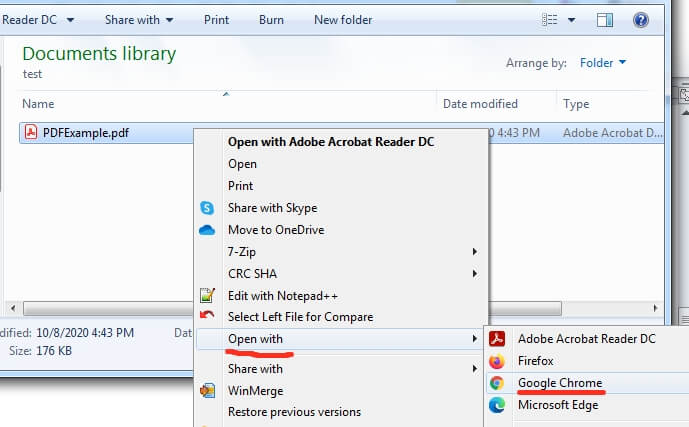
Gavê 2: Li ser îkona çaperê bikirtînin
Dema ku pel di gerokê de vebe, lê binêre ji bo îkona çapera piçûk a li quncika jorîn a rastê. Dibe ku hûn hewce ne ku nîşana mişka xwe li ser belgeyê bihêlin da ku ew xuya bibe. Li ser îkona çaperê bikirtînin.
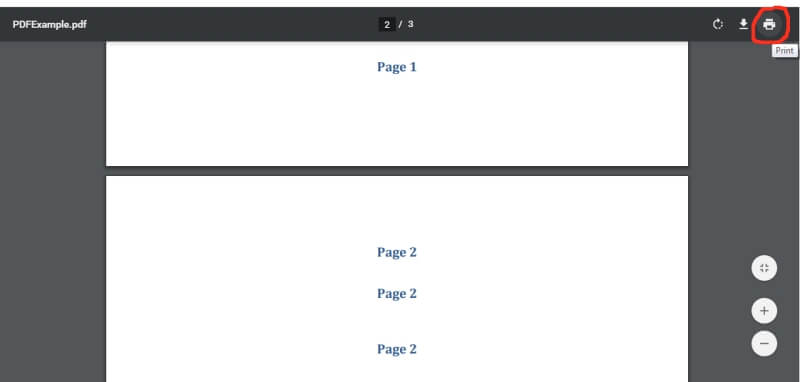
Gavek 3: "Wekî PDF-ê tomar bike" wekî meqseda hilbijêrin
Dema ku hûn pencereya çapkirinê bibînin, hûn ê bibînin Hilbijartina dakêşanê ya ku dihêle hûn cîhê hilbijêrin. Ew navnîş bi îhtîmalek mezin navnîşek çapkeran vedihewîne - lê di heman demê de wê yek jî hebe ku "Wekî PDF-ê tomar bike" jî dixwîne. Vebijarka "Wek PDF-yê Bihêle" Hilbijêre.
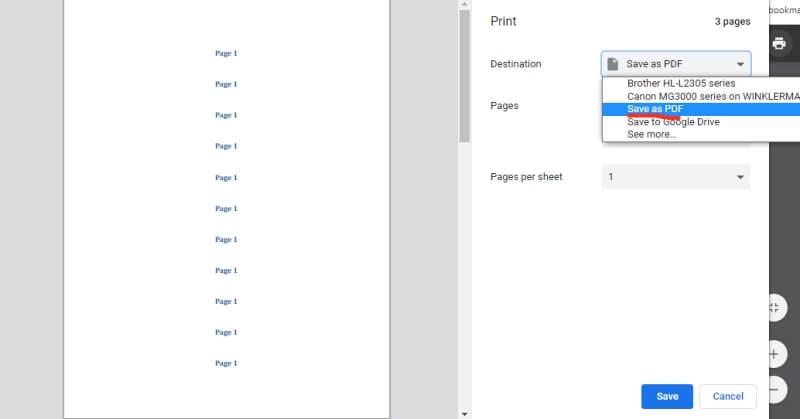
Gavek 4: Hejmara rûpelê ku hûn dixwazin derxînin binivîse
Di "Rûpelan de" "Custom" hilbijêrin. erd. Di binê wê de, hûn dikarin jimareya rûpelê (ên) ku hûn dixwazin derxînin binivîsin. Rêzeka rûpelan bi karanîna daçek hilbijêrin, wekî "5-8." Her weha hûn dikarin rûpelên ferdî bi karanîna hevbeş hilbijêrin ku wan veqetînin, wek mînak "5,7,9."

Piştî ku we rûpelên xwe hilbijart, bişkoka "Tê tomar bike" bikirtînin.
Gavek 5: Ji bo tomarkirina pelê nû nav û cîh hilbijêrin
Navek û cîhek nû ji bo pelê hilbijêrin, dûv re "Save" bikirtînin.
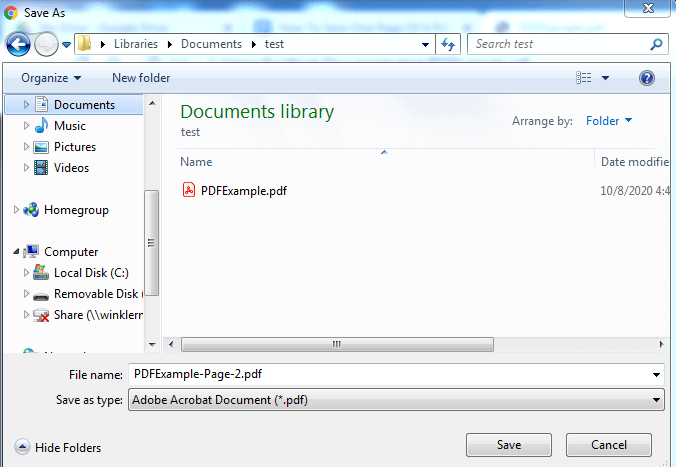
Gavê 6: Pelê nû yê PDF-ê veke da ku wê verast bike
Piştî ku we pelê nû hilanî, li cîhê wê bigerin, dûv re vekin. Hûn dixwazin verast bikin ku ew rûpel an rûpelên ku hûn hêvî dikin dihewîne. Ger rast be, wê hingê hûn qediyan.

Peyvên Dawî
Dema ku hûn hewce ne ku rûpelek an jî çend rûpelan ji pelek PDF-ê di pelek nû de hilînin, gelek away hene ku hûn wiya bikin. Gelek ji wan hewceyê amûrên ku hûn hewce ne ku hûn bikirin hewce ne — lê karanîna geroka xweya Chrome zû, hêsan û belaş e.
Em hêvî dikin ku ev gotar ji we re bibe alîkar ku hûn bikêrtir û berhemdartir bin. Weke her car, ji kerema xwe eger pirs û şîroveyên we hebin ji me re agahdar bikin.

